

Escrito por Gina Barrow, Última actualización: 25 de octubre de 2021
“Mi WhatsApp ya no me envía notificaciones, necesito saber cómo arreglar las notificaciones de WhatsApp que no funcionan en el iPhone?
Puede ser bastante inusual que una aplicación deje de enviarte notificaciones cuando se supone que funcionan sin problemas. Sin embargo, hay casos en que aplicaciones como WhatsApp pueden experimentar problemas técnicos.
Uno de los problemas más comunes que pueden enfrentar los usuarios es la notificación en la que no están enviando ninguno o no se muestran en la pantalla del teléfono. Lo bueno es que este problema se resuelve de muchas maneras y todo lo que necesita es seguir cuidadosamente cualquiera de estas 7 soluciones poderosas.
Solución 1. Verifique la configuración de notificaciones en su iPhoneSolución 2. Asegúrese de que su conexión a Internet sea estableSolución 3. Permita que WhatsApp tenga acceso a todos los permisosSolución 4. Desactive el modo de bajo consumoSolución 5. Cerrar sesión en WhatsApp Web y otros dispositivosSolución 6. Actualice WhatsApp e iOSSolución 7. Restablecer la configuración de fábricaCosas para considerar:
De forma predeterminada, todas las aplicaciones envían notificaciones emergentes para actualizarlo con las últimas novedades. Puede desactivar las notificaciones manualmente si no le gusta recibir notificaciones. La mayoría de las personas normalmente mantienen activada la notificación cuando Las notificaciones de WhatsApp no se muestran, a veces es porque puede apagarlo accidentalmente.
Entonces, antes de culpar a la aplicación, asegúrese de no haber desactivado la configuración de notificaciones en su iPhone.
También puede verificar la notificación en la aplicación y asegurarse de que esté activada. Otra forma es verificar que la configuración de WhatsApp esté alineada con su teléfono.
Verifique que la opción Mostrar notificaciones esté habilitada para notificaciones de mensajes y grupos.
Su conexión a Internet también afecta la forma en que recibe las notificaciones de su aplicación. Con frecuencia, recibe estas notificaciones instantáneamente cuando tiene una excelente conexión a Internet, de lo contrario, termina recibiéndolas tarde debido a la conexión.
Si ha activado la configuración de notificaciones como se recomienda en la primera solución, WhatsApp envía notificaciones automáticamente, sin embargo, si aún no las recibe notificaciones emergentes en WhatsApp, podrían ser interrupciones de Internet.

Luego, lo que debe hacer es verificar si tiene una conexión Wi-Fi o de datos móviles estable. Intente hacer lo siguiente:
Si eso no te ayudó, aquí tienes algunos trucos más para solucionar problemas de conexión Wi-Fi para WhatsApp.
Algunos pueden encontrar su La notificación de WhatsApp no se muestra en la barra de estado, o ni siquiera se muestra en el pantalla de inicio, y aveces los mensajes solo se muestran cuando abres la aplicación. La mayor parte de esa situación se debe a los permisos del sistema. Entonces, siga los pasos a continuación y vea si ayuda.
Exprimir lo que queda de la batería para prolongar su vida útil tiene algunas ofertas. Puedes encender el Modo de bajo consumo para ganar unos minutos más, pero hacer esto obligará a su iPhone a limitar su funcionalidad.
Mientras está en modo de bajo consumo, su dispositivo hace todo lo posible para ahorrar energía, como por ejemplo:
En el caso de las notificaciones de WhatsApp, el modo de bajo consumo básicamente significa que no recibirá ninguna notificación porque su teléfono detuvo todo lo innecesario. La solucion para arreglar las notificaciones de WhatsApp que no funcionan en esta situación es muy simple. Desactive el modo de bajo consumo, para ello debe ir a Configuración y luego tocar Batería, debajo puede ver Modo de bajo consumo, active la barra para desactivar esta función.
¿Estás usando WhatsApp en otros dispositivos como tu computadora además de tu iPhone? Esta puede ser la razón por la que estás no recibir notificaciones de WhatsApp porque está utilizando WhatsApp Web en la computadora.
Puede cerrar sesión en la web de WhatsApp siguiendo estos pasos:
Verifique si el problema ya está resuelto.
De ida cómo arreglar las notificaciones de WhatsApp que no funcionan es actualizar la propia aplicación y el iOS. ¿Ha notado que cada vez que hay una nueva actualización en una aplicación, comienza a actuar de manera diferente? Se ralentiza y, a veces, no rinde al máximo.
La mayoría de las veces, cuando una aplicación está desactualizada, fuerza el cierre. Lo que puede hacer para que la aplicación funcione al máximo es actualizarla cuando se lance una nueva versión.
Después de tener actualizó su WhatsApp, también puede comprobar si su iOS ha lanzado recientemente una nueva actualización.
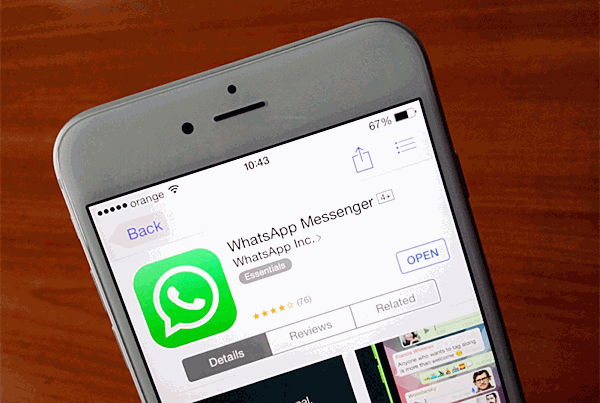
Si hay una actualización disponible, toque la descarga e instale y conecte su dispositivo a su cargador. De lo contrario, asegúrese de tener suficiente batería para mantener el teléfono en funcionamiento mientras se actualiza.
La actualización debería solucionar todos los problemas menores que estaba experimentando con la versión anterior. Intente pedirle a su amigo que le envíe un WhatsApp para verificar si las notificaciones ahora están funcionando.
Si ya probó las seis soluciones anteriores, pero su problema sigue sin resolverse, puede ser un problema de conexión. Esto significa que probablemente se enfrenta a una situación muy molesta que requiere un restablecimiento de fábrica. La razón por la que necesita restablecer su teléfono es la siguiente.
WhatsApp en iPhone está controlado completamente por Servicio de notificaciones push de Apple (APNS), esto significa que la entrega de su notificación también está controlada por la APN. Verá, si su amigo le envía un mensaje de WhatsApp cuando está desconectado, ese mensaje se reenviará a la APN y se enviará a su teléfono.
Entonces, si hay algún problema con la forma en que llega su notificación al iPhone, desafortunadamente, WhatsApp no tiene forma de solucionar problemas con esta configuración.
Puede parecer que el problema radica en WhatsApp, pero el iPhone funciona de manera diferente y no hay forma de que podamos rectificarlo a menos que realice un restablecimiento de fábrica. Si no sabes como restablezca su iPhone a la configuración de fábrica, haga clic en este, si descubre que algunos de sus datos se perdieron después del restablecimiento de fábrica, aquí hay algunas soluciones sólidas de recuperación de datos. Sin embargo, hacer una copia de seguridad de algunos de sus datos importantes siempre se recomienda.
Si la notificación de WhatsApp es muy importante para usted, debe realizar un restablecimiento de fábrica para que funcione. Entonces, antes de borrar su contenido, asegúrese de haber creado una copia de seguridad para todos sus datos, de lo contrario, podría perderlos todos.
Para tu WhatsApp, instalando Transferencia de WhatsApp de FoneDog le ayudará a guardar sus datos importantes como mensajes, fotos, videos, archivos adjuntos y clips de voz de su iPhone y iPad en su computadora. Esto es ideal cuando desea hacer una copia de seguridad de su WhatsApp para evitar la pérdida de datos y restaurarlos de forma selectiva en cualquier momento.
Descargar gratisDescargar gratis
Para usar Transferencia de WhatsApp de FoneDog, siga estos:

Ahora que ha creado su copia de seguridad de WhatsApp, puede continuar y realizar un restablecimiento de fábrica en el iPhone.
Si necesita restaurar su copia de seguridad de WhatsApp, simplemente abra el programa nuevamente y esta vez seleccione Restaurar. Busque la copia de seguridad más reciente que realizó y haga clic en Restaurar al dispositivo. Espere a que se complete el proceso. Puede elegir selectivamente qué tipo de archivos necesita restaurar en el iPhone.
Si necesita los pasos para restablecer de fábrica su iPhone, verifique estos:
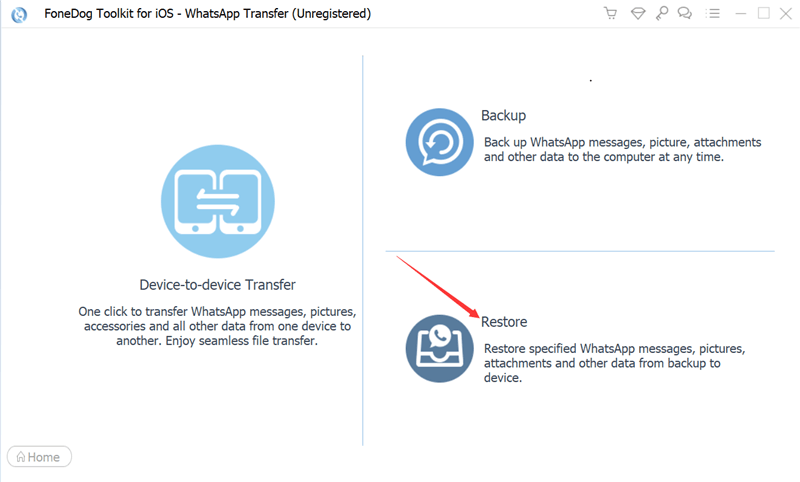
Después de hacer el restablecimiento de fábrica, puede configurar su iPhone como lo desee. Puede restaurar su copia de seguridad si es necesario.
Conclusión
Cómo arreglar las notificaciones de WhatsApp que son no funciona Puede parecer un problema simple, pero es una gran preocupación cuando sus notificaciones no llegan después de realizar estas soluciones mencionadas. Puede deberse a su conexión a Internet o al verificar la configuración de sus notificaciones.
A diferencia de otros sistemas operativos, el iPhone utiliza el Servicio de notificaciones push de Apple o APNS que administran la forma en que recibe todas sus notificaciones. Más aún, este APNS entregará su notificación de todas las aplicaciones instaladas en el iPhone.
Entonces, si las notificaciones de la aplicación fallan, quizás el APNS tenga algo que ver con eso. Hacer un restablecimiento de fábrica solucionará el problema, pero debe asegurarse de haber creado las copias de seguridad necesarias.
Una de las copias de seguridad más seguras es Transferencia de WhatsApp de FoneDog que puede utilizar para guardar mensajes importantes de WhatsApp, archivos adjuntos y más.
La gente también LeerCómo restablecer los valores de fábrica del iPhone sin contraseña [Guía 2021]Transferencia de chat de WhatsApp: transferencia de datos entre dispositivos
Comentario
Comentario
Transferencia de WhatsApp
Transmita la información WhatsApp de forma rápida y segura.
descarga gratuita descarga gratuitaHistorias de personas
/
InteresanteOPACO
/
SIMPLEDificil
Gracias. Aquí tienes tu elección:
Excellent
Comentarios: 4.8 / 5 (Basado en: 92 El número de comentarios)